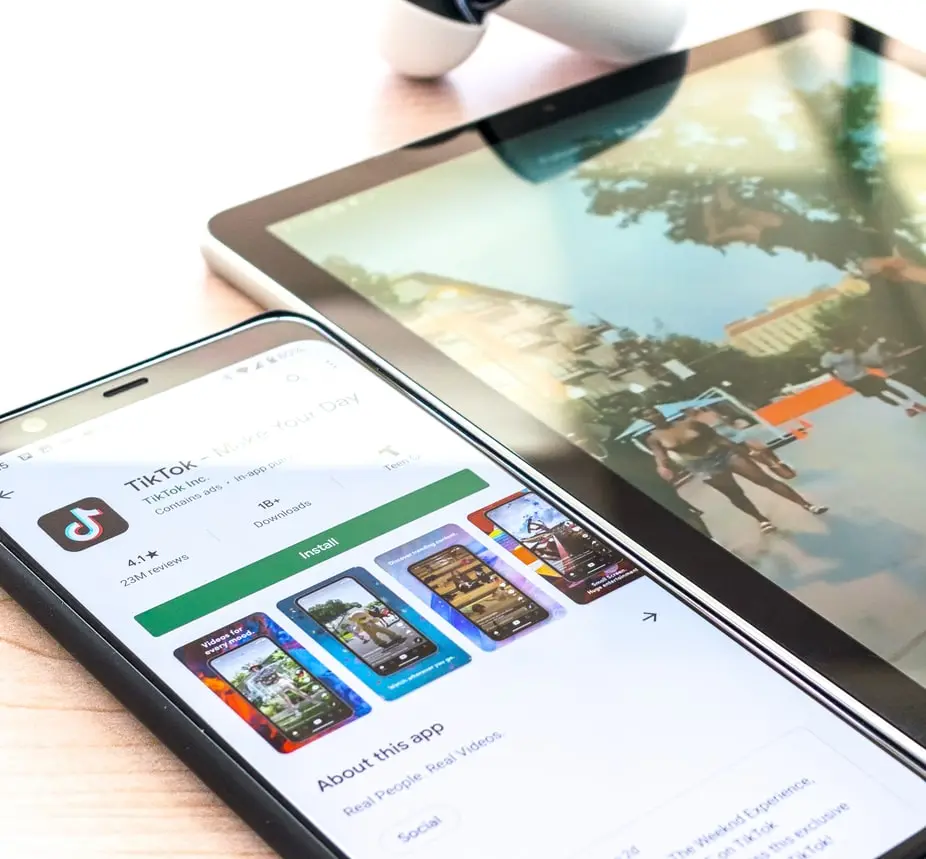Det er blevet meget nemmere at handle i dag, end det var engang. I dag behøver du ikke længere at gå ud i butikken og lede efter de rigtige ting til dig. Du kan nemt og hurtigt købe alt det, du har brug for, online.
Du kan købe alt på nettet. Lige fra mad til billetter til at flyve på ferie. Det er meget praktisk. Du kan betale online for dit køb, og så får du det leveret direkte hjem til dig. Eller de sender det til din e-mail.
Men hvis du har en stor familie, og alle bruger det samme kort, kan det være problematisk at holde styr på alle dine køb. Især når det drejer sig om digitale tjenester.
Gadgets og apps spiller en meget stor rolle i alles liv i dag. På din telefon eller tablet er der måske installeret en hel masse forskellige programmer til arbejde, studier eller underholdning.
Men hvordan kan du kontrollere dine køb fra f.eks. Google Play Store inden for din familie? Til dette formål har Google udviklet en meget praktisk funktion kaldet familiebetalingsmetoden på Google Play.
Hvad er familiebetalingsmetoden på Google Play, og hvordan den fungerer
Denne betalingsmetode kan aktiveres, hvis du er medlem af en familiegruppe. Du kan bruge den til at foretage køb på Google Play. Du kan også vælge mellem denne betalingsmetode og den almindelige betalingsmetode.
Familiebetalingsmetoden fungerer på en sådan måde, at lederen af din familiegruppe fuldt ud kan styre processen med at handle med denne metode. Der sendes en kvittering til lederens e-mail om hvert køb, og lederen af familiegruppen kan tilføje denne betalingsmetode.
Familieadministratoren er ansvarlig for alle køb, som familiemedlemmer foretager ved hjælp af familiebetalingsmetoden. Den ansvarlige er også til rådighed til at godkende køb. Hvis det er aktiveret, vil lederen før hvert køb modtage en meddelelse, hvor han/hun skal godkende købet.
Hvad du kan købe med familiebetalingsmetoden
Denne betalingsmetode kan ikke bruges til alle typer køb. Den kan bruges til køb i apps og til køb af sådant indhold fra Google Play:
- Apps
- Bøger
- Film
- Spil
- Tv-programmer
- Antal magasiner
- Familiemedlemmer kan også bruge familiebetalingsmetoden til at få Google One.
Bemærk, at hvis du kan købe indhold fra familiebiblioteket, vises ikonet for familiebiblioteket på detaljerne på siden.
Hvad du ikke kan købe med familiebetalingsmetoden
Visse typer køb kan ikke foretages med familiebetalingsmetoden i Google Play. Denne liste omfatter:
- Abonnementer
- Enheder fra Google Store, f.eks. telefoner og tablets
- Google Play-balancer
- Google Pay-køb
Hvis du vil købe disse tjenester, skal du tilknytte en separat betalingstype til din konto.
Sådan tilslutter du en familiebetalingstype i Google Play
Det er faktisk ret nemt at forbinde familiens betalingsmetode. For at gøre dette skal du være leder af din familiegruppe. Derefter skal du:
- Åbn Google Play-appen.
- I det øverste højre hjørne skal du klikke på profilikonet.
- Klik derefter på knappen Betalinger og abonnementer.
- Vælg Betalingsmetoder i denne menu.
- Hvis du ikke har tilføjet et kredit- eller betalingskort som betalingsmetode, skal du klikke på Tilføj kredit- eller betalingskort.
- Du skal blot følge instruktionerne for at tilføje en ny betalingsmetode.
- Når du har tilføjet en ny betalingsmetode under “Flere muligheder“, skal du trykke på Skift familiebetalingsmetode.
- Vælg en ny betalingsmetode.
- Når du er klar, skal du blot klikke på OK.
Bemærk, at du kun kan tilføje en familiebetalingsmetode til lederens konto. Alle andre medlemmer af gruppen har ikke ret til at tilføje, tilknytte, redigere eller slette en familiebetalingsmetode.
Kun et debet- eller kreditkort bør anvendes som betalingsmetode. Andre metoder fungerer simpelthen ikke.
Sådan ændrer du indstillingen for godkendelse af køb
Hvis du er leder af en familiegruppe, kan du angive en indstilling for godkendelse af køb for dine gruppemedlemmer. Det betyder, at alle køb, som dine familiemedlemmer forsøger at foretage, sendes til dig til godkendelse. Det er ret nemt at aktivere denne indstilling. Det eneste, du skal gøre, er at aktivere den:
Til en Android-smartphone
- Åbn Google Play-appen.
- I øverste højre hjørne skal du klikke på profilikonet.
- Vælg derefter Indstillinger.
- Her skal du finde knappen Familie og derefter Se familiemedlemmer.
- Tryk på dit familiemedlems navn og derefter på Godkendelser af køb.
- Her får du en af fire muligheder:
- Alt indhold
- Kun betalt indhold
- Kun køb i appen
- Ingen godkendelse nødvendig
Til iOS-enheder
- Åbn Play Store-appen på din iOS-enhed.
- Klik derefter på Familie og derefter på Familiegruppe.
- I dette afsnit skal du trykke på navnet på et medlem af din familiegruppe.
- Her kan du vælge mellem fire muligheder
- Alt indhold
- Kun betalt indhold
- Kun køb i appen
- Ingen godkendelse nødvendig
Til computere
- Gå til din Google Play-konto på din computer.
- Klik på Familie og derefter på Familiegruppe.
- Klik på navnet på et medlem af din familiegruppe i dette afsnit.
- Her kan du vælge mellem fire muligheder:
- Alt indhold
- Kun betalt indhold
- Kun køb i appen
- Ingen godkendelse nødvendig
På den måde kan du indstille godkendelser for køb på Google Play Market, så du tydeligt kan se, hvad dine familiemedlemmer køber.